Η επικοινωνία είναι δύσκολη. Και όταν επικοινωνείτε μέσω κειμένου, δεν είναι ασυνήθιστο να παρερμηνεύετε τα πράγματα που θέλετε να πείτε ή να κάνετε.
Εδώ είναι που Emojis μπορώ να βοηθήσω. Τα Emojis που παρουσιάστηκαν για πρώτη φορά με κινητά τηλέφωνα στην Ιαπωνία στη δεκαετία του ’90, μπορούν να σας βοηθήσουν να μεταφέρετε τις ιδέες ή τα συναισθήματά σας πιο καθαρά. Ευτυχώς, μπορείτε να χρησιμοποιήσετε το εφέ των Emojis και στον υπολογιστή σας με Windows.
Στη συνέχεια, θα καλύψουμε τα ακριβή βήματα που πρέπει να ακολουθήσετε για την προσθήκη και τη χρήση emoji μέσω του πληκτρολογίου των Windows. Ας αρχίσουμε.
Πώς να χρησιμοποιήσετε το emoji στα Windows 10
Μπορείτε εύκολα να προσθέσετε emoji στα Windows σας μέσω μιας απλής συντόμευσης πληκτρολογίου. Δείτε πώς.
- Ανοίξτε οποιαδήποτε εφαρμογή επεξεργασίας κειμένου. Για παράδειγμα: το Word, το PowerPoint και το Microsoft Edge είναι οι σχετικές εφαρμογές.
- Τώρα κατευθυνθείτε σε οποιαδήποτε περιοχή στο πρόγραμμα επεξεργασίας κειμένου και πατήστε το Πλήκτρο Windows + ; ή Πλήκτρο Windows + . συντομώτερος δρόμος.
- Επίλεξε το emoji και επιλέξτε οποιοδήποτε emoji θέλετε να εισαγάγετε στον υπολογιστή σας.
Αυτό είναι. Κάντε αυτό και το επιλεγμένο emoji θα εισαχθεί στον υπολογιστή σας. Επιπλέον, μπορείτε επίσης να αναζητήσετε ένα emoji πληκτρολογώντας το όνομά του στη γραμμή αναζήτησης emoji.
Κάποια άλλα διασκεδαστικά πράγματα
Εκτός από emojis, μπορείτε επίσης να χρησιμοποιήσετε σύμβολα ή kaomoji στα κείμενά σας στα Windows. Η διαδικασία θα είναι η ίδια μέχρι το δεύτερο σημείο από πάνω. Από εκεί, αντί για το εικονίδιο emoji, επιλέξτε το χαμογελαστός ή σύμβολο αυτί.
Στη συνέχεια, μπορείτε να επιλέξετε οποιοδήποτε στυλ θέλετε να επιλέξετε κάνοντας κλικ στην καρτέλα του και κάντε κλικ στο συγκεκριμένο emoticon.
Επιλέγοντας και επιλέγοντας Emoji στο πληκτρολόγιό σας
Τα emoji και άλλα σύμβολα μπορούν να κάνουν τα κείμενα ή τα μηνύματά σας πιο ζωντανά. Γι’ αυτό καλύψαμε έναν οδηγό για την προσθήκη και τη χρήση emoji και στην εφαρμογή Teams σας. Για τον υπολογιστή σας με Windows, ακολουθήστε τις παραπάνω μεθόδους και μπορείτε εύκολα να συμπεριλάβετε ένα emoji μέσω του πληκτρολογίου σας ακριβώς το ίδιο. Το μόνο πράγμα που πρέπει να βεβαιωθείτε είναι ότι χρησιμοποιείτε το σωστό emoji!
FAQ
Πώς να χρησιμοποιήσετε emoji στο Microsoft Word;
Εάν θέλετε να μεταβείτε στην πλήρη λίστα emoji, πατήστε το πλήκτρο Tab και επιλέξτε το εικονίδιο >. Στη συνέχεια, πατήστε το πλήκτρο enter. Τώρα, χρησιμοποιήστε τα πλήκτρα βέλους για να πλοηγηθείτε στη λίστα emoji. Πατήστε το πλήκτρο enter αφού βρείτε το emoji που σας αρέσει.
Είναι διαθέσιμα τα emoji σε 2D windows 11;
Τα emojis είναι διαθέσιμα σε 2D για Windows 11, αλλά για εφαρμογές όπως το Skype και το MS Teams, μπορείτε να τα χρησιμοποιήσετε και σε 3D. Πώς πληκτρολογείτε emojis στα Windows 11;
Πώς να χρησιμοποιήσετε το πληκτρολόγιο emoji στα Windows 11;
Οι εντολές για να καλέσετε το πληκτρολόγιο emoji στα Windows 11 είναι Windows Key + Full-Stop (.) ή Windows Key + Semi-Colon (;). Μπορείτε να ανοίξετε το πληκτρολόγιο emoji σε οποιαδήποτε οθόνη, συμπεριλαμβανομένης της αρχικής οθόνης. Αλλά τα emoji θα εμφανίζονται μόνο σε μορφές που υποστηρίζονται από κείμενο. Μόλις ανοίξει το πληκτρολόγιο emoji, μπορείτε να προβάλετε τη λίστα emoji με δύο τρόπους.
Πώς μπορώ να επικολλήσω emojis σε ένα μήνυμα κειμένου;
Μεταβείτε σε οποιοδήποτε από τα παράθυρα κειμένου και πατήστε το πλήκτρο Win+Period (.) που βρίσκεται ακριβώς πριν από το πλήκτρο ερωτηματικού στο πληκτρολόγιό σας. Επιλέξτε το emoji που θέλετε να επικολλήσετε και είστε έτοιμοι.
Πώς να χρησιμοποιήσετε τα emojis στα Windows 11;
Οι εντολές για να καλέσετε το πληκτρολόγιο emoji στα Windows 11 είναι Windows Key + Full-Stop (.) ή Windows Key + Semi-Colon (;). Μπορείτε να ανοίξετε το πληκτρολόγιο emoji σε οποιαδήποτε οθόνη, συμπεριλαμβανομένης της αρχικής οθόνης. Αλλά τα emoji θα εμφανίζονται μόνο σε μορφές που υποστηρίζονται από κείμενο.
Τι είναι το κουμπί ιστορικού προχείρου στο πληκτρολόγιο emoji των Windows 11;
Ιστορικό προχείρου: Το κουμπί “Ιστορικό προχείρου” είναι μια νέα δυνατότητα του πληκτρολογίου emoji των Windows 11. Αυτό είναι πρωτοφανές. Αυτό το κουμπί αποθηκεύει όλες τις πληροφορίες που αντιγράφηκαν πρόσφατα σε κείμενο και οπτική μορφή. Αυτό απλοποιεί τη μετέπειτα χρήση αυτών των αποθηκευμένων τμημάτων πληροφοριών.
Πώς μπορώ να προσθέσω emoji στο πληκτρολόγιό μου στο Android;
Τώρα, μπορείτε να πατήσετε στο εικονίδιο emoji δίπλα στο πλήκτρο διαστήματος και τα αλφαβητικά πλήκτρα θα μετατραπούν στο πληκτρολόγιο emoji. Στη συνέχεια, απλώς μεταβείτε σε οποιαδήποτε εφαρμογή επεξεργασίας κειμένου όπως το Word, το WordPad ή οποιαδήποτε εφαρμογή μέσων κοινωνικής δικτύωσης και εισαγάγετε τυχόν emojis που θέλετε να χρησιμοποιήσετε.
Πώς να εισάγετε emojis στο Microsoft Word;
Επιλέξτε το κατάλληλο emoji από τις επιλογές που εμφανίζονται στην ενότητα “Emoji” κάνοντας κλικ σε αυτό με τον κέρσορα του ποντικιού ή εάν χρησιμοποιείτε πληκτρολόγιο, χρησιμοποιήστε τα πλήκτρα πλοήγησης (βέλη) επισημάνετε το emoji που θέλετε να χρησιμοποιήσετε και πατήστε Enter. Μπορείτε να εισάγετε όσα emoji θέλετε με το πληκτρολόγιο emoji δίπλα σας.
Ποια είναι τα νέα emoji fluent style της Microsoft;
Σύμφωνα με τη Microsoft, το νέο emoji στυλ Fluent είναι οικείο και προσωπικό, τηρώντας τις αρχές σχεδιασμού των Windows 11. Ωστόσο, οι δύο σημαντικές διαφορές που έχουμε παρατηρήσει είναι η απουσία τολμηρών και μαύρων περιγραμμάτων γύρω από τα emoji και η αναβίωση του Clippy από τους νεκρούς.
Πώς πληκτρολογείτε emojis στο Microsoft Word;
Μπορείτε να πληκτρολογήσετε ένα emoji στο Word με τον ίδιο τρόπο που μπορείτε να πληκτρολογήσετε ένα emoji σε οποιαδήποτε άλλη εφαρμογή. Κατά την πληκτρολόγηση ενός εγγράφου του Word, χρησιμοποιήστε την κατάλληλη συντόμευση πληκτρολογίου για το λειτουργικό σας σύστημα: Στα Windows 10, πατήστε Windows+. (περίοδος) ή Windows+. (ερωτηματικό) για να ανοίξετε το εργαλείο επιλογής emoji. Σε Mac, πατήστε Control+Command+Space για να ανοίξετε το εργαλείο επιλογής emoji.
Το Microsoft Word για το Web μετατρέπει αυτόματα emoji;
Για μερικά emoji, το Word για τον Ιστό μετατρέπει αυτόματα χαρακτήρες καθώς τους πληκτρολογείτε.

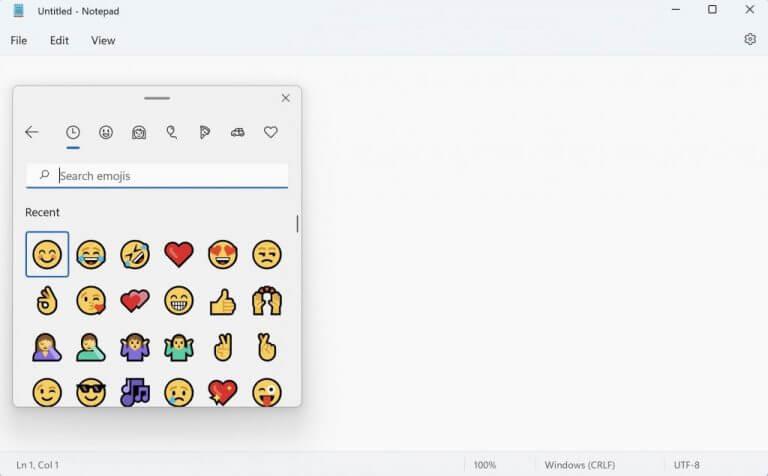
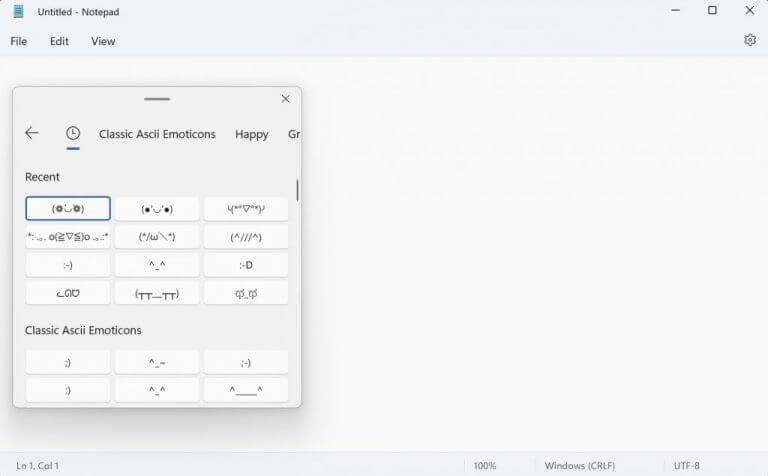



-on-windows-11-and-the-web.jpg)